Une vidéo sur TikTok vous captive et vous avez envie de la partager ? Au lieu de l’envoyer individuellement à tous vos contacts, vous avez une option plus efficace dont le repost. Vous savez comment fonctionne TikTok, mais vous ignorez que cela était possible ? Vous êtes au bon endroit. Notre guide vous explique les détails autour de la republication de vidéos sur TikTok : c’est quoi, comment le faire, qui peut les voir et comment les visualiser, peut-on les supprimer. Zoom.
Repost TikTok: о чем именно мы говорим?

Le repost TikTok ou republication sur TikTok, c’est l’équivalent de repartager un message sur X (Twitter auparavant) : vous partagez une vidéo que vous avez aimé avec vos followers, lui offrant ainsi une visibilité accrue pour potentiellement devenir virale.
Contrairement à X, la vidéo republiée reste inchangée, sans possibilité d’ajouter un commentaire. De plus, sur TikTok, les republications n’apparaissent pas directement sur votre profil, mais votre communauté sur la plateforme peut les consulter en visitant votre compte et en accédant à l’onglet dédié aux reposts, identifiable par l’icône de deux flèches tournoyantes.
Процедура перепубликации видеоролика TikTok
Это можно сделать, выполнив четыре простых шага:
Найти видео
Commencez par ouvrir votre application TikTok sur votre mobile, pour ensuite sélectionner la vidéo que vous souhaitez republier, qu’elle provienne de votre page “Pour Toi”, de votre fil d’actualité “Amis”, ou directement du profil du compte d’origine.
Accédez à l’option de partage
- Ouvrez la vidéo en question et cherchez l’option de partage ;
- Pour trouver l’option de partage, accédez au menu “Partager” symbolisé par une flèche pointant vers la droite, localisée en bas de l’écran pendant que la vidéo est en cours de lecture.
N.B : Si vous ne parvenez pas à localiser le bouton “Republier” il convient de mettre à jour votre application TikTok. Il est possible que vous utilisiez encore une version ancienne du réseau social.
3. Choisissez l’option “Republier”
Une fois que vous avez cliqué sur la flèche, vous aurez devant vous une liste d’options, vous permettant d’envoyer la vidéo à d’autres comptes ou de la reposter via différentes applications. Repérez ensuite l’option “Republier”, qui est le premier bouton jaune qui se situe sur la deuxième ligne, en position la plus à gauche.
4. Подтвердить переиздание
Vous n’avez plus qu’à cliquer sur l’option “Republier”. Un petit encart blanc va tout de suite apparaître en bas à gauche de l’écran de la vidéo, ce qui vous confirme le succès de la republication. C’est aussi simple que cela !
Просмотр переизданий на TikTok: как это работает?
Помните, что видеоролики, которые вы репостите на TikTok, доступны всем вашим подписчикам. Они могут просматривать их двумя разными способами:
В вашем профиле
Vos followers peuvent visionner les vidéos que vous avez republiées directement sur votre profil. Pour ce faire, ils doivent tout simplement se rendre dans l’onglet dédié aux reposts. Vous le trouverez au centre de l’écran, identifiable par l’icône “Republier” qui représente deux flèches qui tournoient.
Sur leur “For you page”
La fonction “Republier” sert aussi à cela : lorsque vous republiez une vidéo TikTok, elle apparaît sur la “For you page” de vos followers. Cela signifie qu’ils verront également les vidéos que vous avez repartagées parmi les vidéos qui passent habituellement sur leur fil d’actualité.
Могу ли я удалить перепубликацию видео на TikTok?

Alors oui, la suppression d’une repost de vidéo sur TikTok est un processus accessible en respectant ces étapes précises :
Перейти на страницу перепубликации видеоролика
Pour supprimer une vidéo republiée, c’est-à-dire annuler la republication, commencez par vous rendre sur la page de la vidéo en question. Vous pouvez le faire en parcourant votre fil d’actualité TikTok pour retrouver la vidéo ou en accédant directement au profil du compte qui a partagé le contenu, c’est un peu comme la façon de найти TikTok, который вы видели, но который вам не понравился.
Перейдите в свой профиль
Alternativement, vous pouvez accéder directement à votre propre profil. Vos republications y sont regroupées dans un onglet dédié. Pour y accéder, recherchez l’icône représentée par les mêmes flèches tournoyantes que l’option “Republier.” Cet onglet est localisé au centre de l’écran.
Удалить повторно опубликованное видео
После того как вы нашли видео, которое вы хотите удалить из списка повторного распространения, вот что вам нужно сделать:
- Откройте приложение TikTok и выберите видео, которое хотите удалить;
- Dans le menu qui apparaît, cliquez sur le bouton “Supprimer la Republication.” Parfois, pour des raisons d’espace, cela peut s’afficher aussi sous l’intitulé “Supprimer la Republica” ;
- После этого действия перепубликация будет отменена, а видео будет удалено из списка репостов.
Теперь вы знаете, как опубликовать видео на TikTok всего за несколько простых шагов! Если у вас есть учетная запись, вы можете воспользоваться этой функцией на платформе, наряду со многими другими, и вы также должны знать, что вам также доступны опции, связанные с безопасностью, если мы упомянем только взломать TikTokЕсли вы забыли свой пароль или, например, считаете необходимым проверить учетную запись своего ребенка.

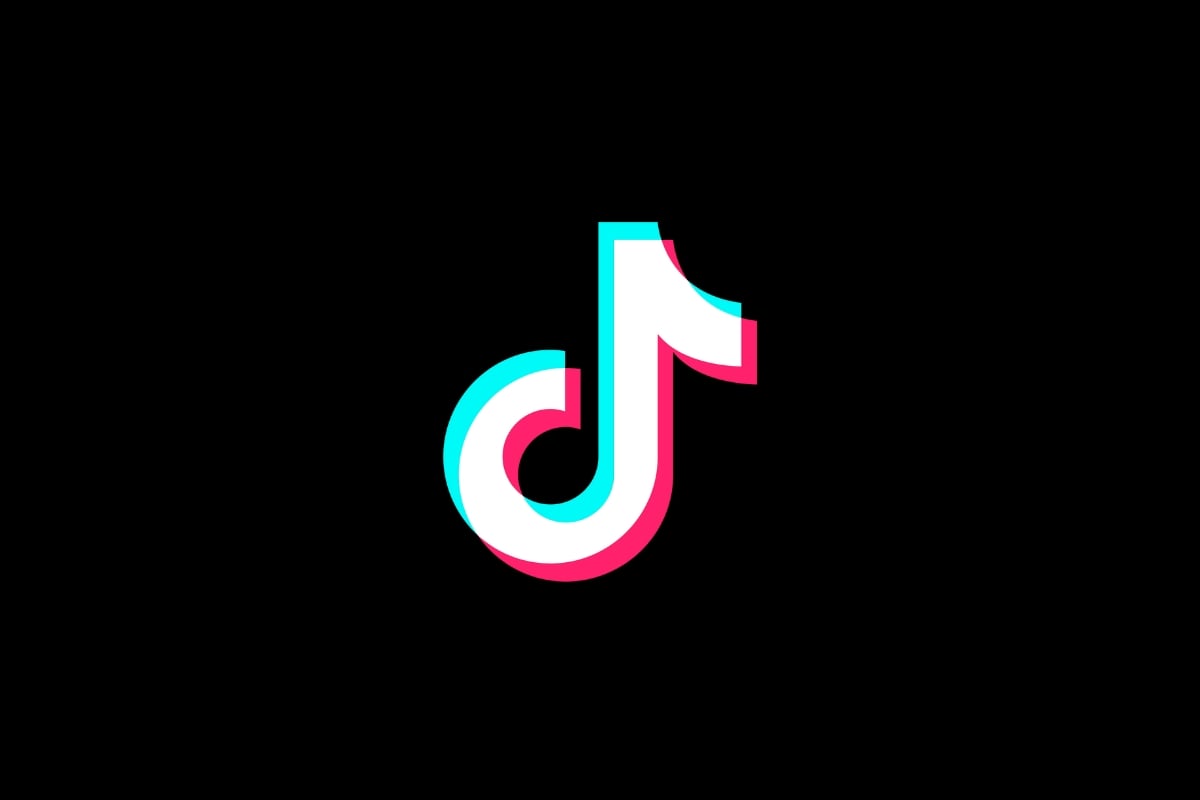






Le partage et d’une lumière d’amour dans chaque parole qui sort de notre bouche et notre fond intérieur de chaque humain sur terre la parole doit être une source d’inspiration et bonne humeur pour éclairer des personnes qui ont n’a besoin